Jak odzyskać dostęp do dysku twardego, naprawić błąd uniemożliwiający otwarcie dysku twardego

W tym artykule pokażemy Ci, jak odzyskać dostęp do dysku twardego w przypadku awarii. Sprawdźmy!
Gdy w systemie Windows 11 pojawi się błąd „Odmowa dostępu” , możesz mieć wrażenie, że dostęp do komputera został zablokowany. Mimo że problemy z dostępem do plików i folderów mogą być frustrujące, nie panikuj — dzięki kilku prostym sztuczkom możesz odzyskać dostęp do swojego systemu.
Spis treści
Błąd odmowy dostępu to powszechny problem w systemie Windows, który wskazuje, że nie masz uprawnień do przeglądania pliku lub folderu. Dzieje się tak, ponieważ system nie przyznał dostępu do tego folderu kontu użytkownika, którego aktualnie używasz. Mówiąc prościej, korzystasz z nieautoryzowanego konta, aby uzyskać dostęp do ścieżek, folderów i plików na swoim komputerze lub zewnętrznym dysku twardym z innych komputerów.
W niektórych przypadkach przyczyną tego błędu mogą być również problemy z własnością pliku lub jego szyfrowaniem. Możliwe jest również, że oprogramowanie antywirusowe innej firmy zostało zablokowane. Niektóre programy mogą mylić oryginalne kreatory instalacji z zagrożeniami i wyświetlać fałszywe ostrzeżenia.
Oto kilka typowych rozwiązań błędu odmowy dostępu w systemie Windows 11.
Oto proste rozwiązanie, dzięki któremu możesz sprawdzić, czy Twoje konto ma odpowiedni dostęp do otwieranego pliku lub folderu:
1. Zlokalizuj plik, folder lub katalog, do którego próbujesz uzyskać dostęp. Kliknij prawym przyciskiem myszy i wybierz Właściwości z menu.
2. Przejdź do zakładki Bezpieczeństwo i kliknij przycisk Edytuj .
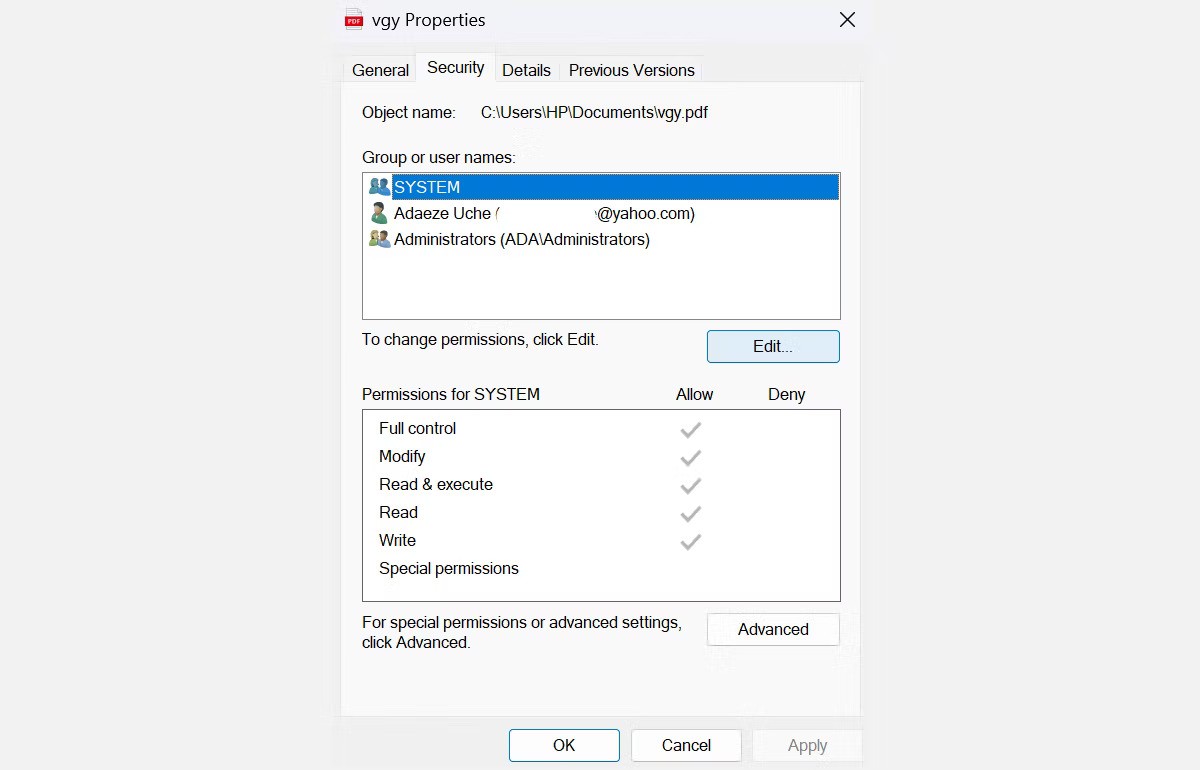
3. Wybierz swoją nazwę użytkownika z listy i zaznacz pole wyboru obok opcji Pełna kontrola w kolumnie Zezwalaj w obszarze Uprawnienia użytkownika . Następnie kliknij OK .
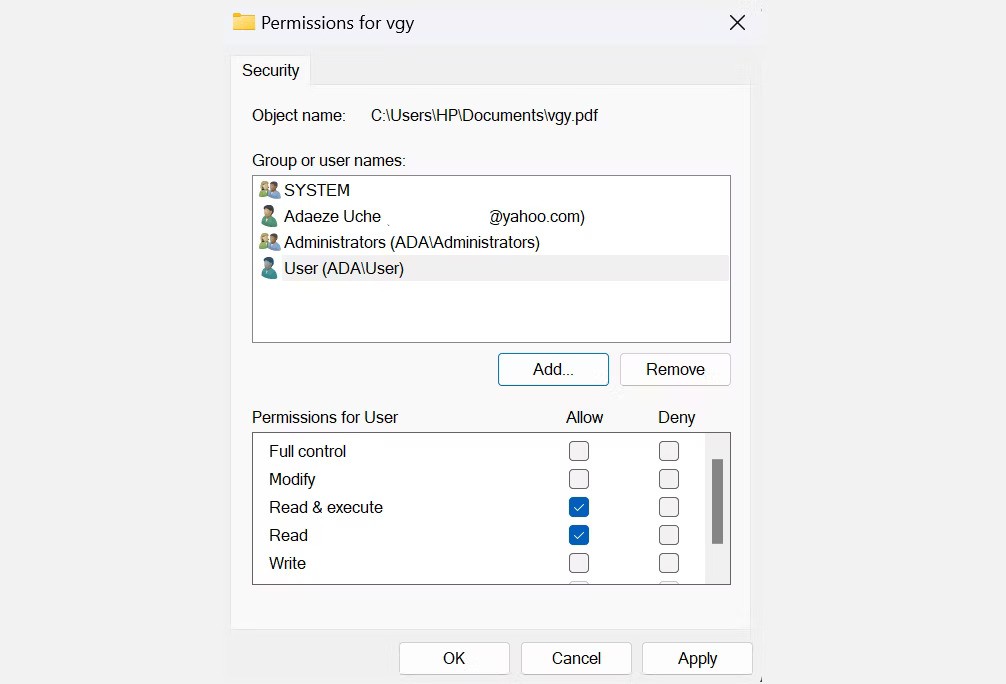
Uwaga : Jeśli Twojej nazwy użytkownika nie ma na liście, musisz ją dodać ręcznie, a następnie zmienić jej uprawnienia.
Możesz również spróbować przywrócić uprawnienia domyślne korzystając z polecenia icacls w wierszu poleceń. Zresetowanie uprawnień za pomocą polecenia icacls może pomóc rozwiązać problemy z dostępem spowodowane zmianami domyślnych uprawnień.
W większości przypadków błąd Odmowa dostępu można naprawić, ustawiając konto użytkownika na komputerze jako administrator. Oto jak możesz ustawić swoje konto na konto administratora:
1. Naciśnij klawisz Win + R, aby otworzyć polecenie Uruchom . Wpisz control userpasswords2 i naciśnij OK .
2. W oknie Konta użytkowników zaznacz pole wyboru obok opcji Aby korzystać z tego komputera, użytkownik musi wprowadzić nazwę użytkownika i hasło . Jeżeli ta opcja się nie pojawi, pomiń ten krok.
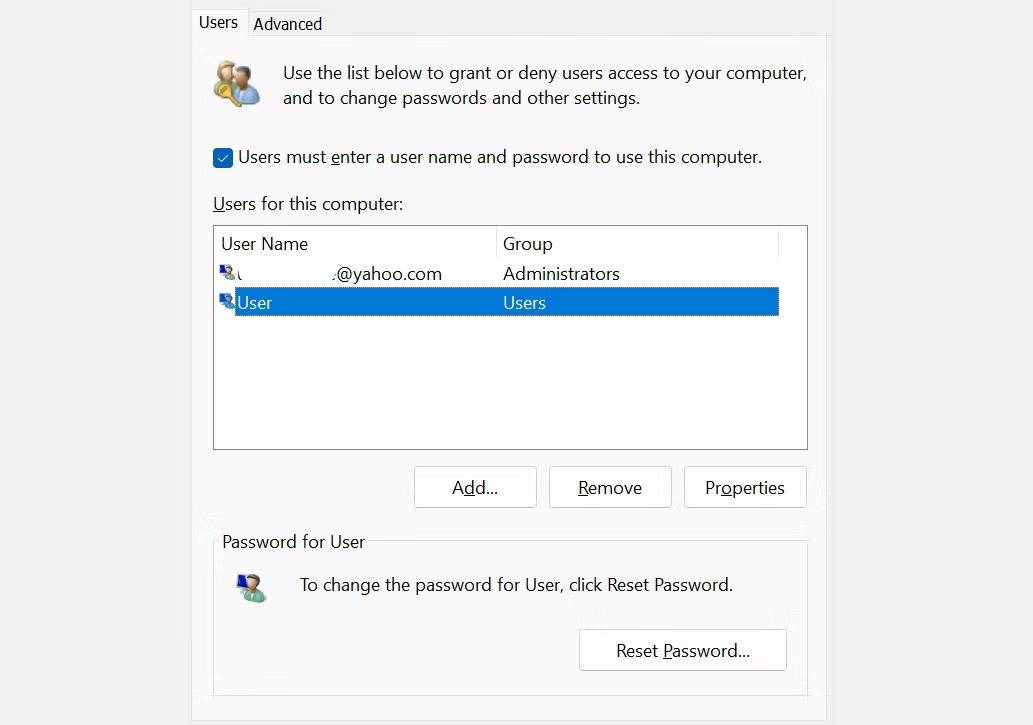
3. Wybierz swoje konto i kliknij przycisk Właściwości znajdujący się poniżej.
4. Następnie przejdź do zakładki Członkostwo w grupie . Wybierz Administrator z menu, a następnie kliknij Zastosuj > OK.
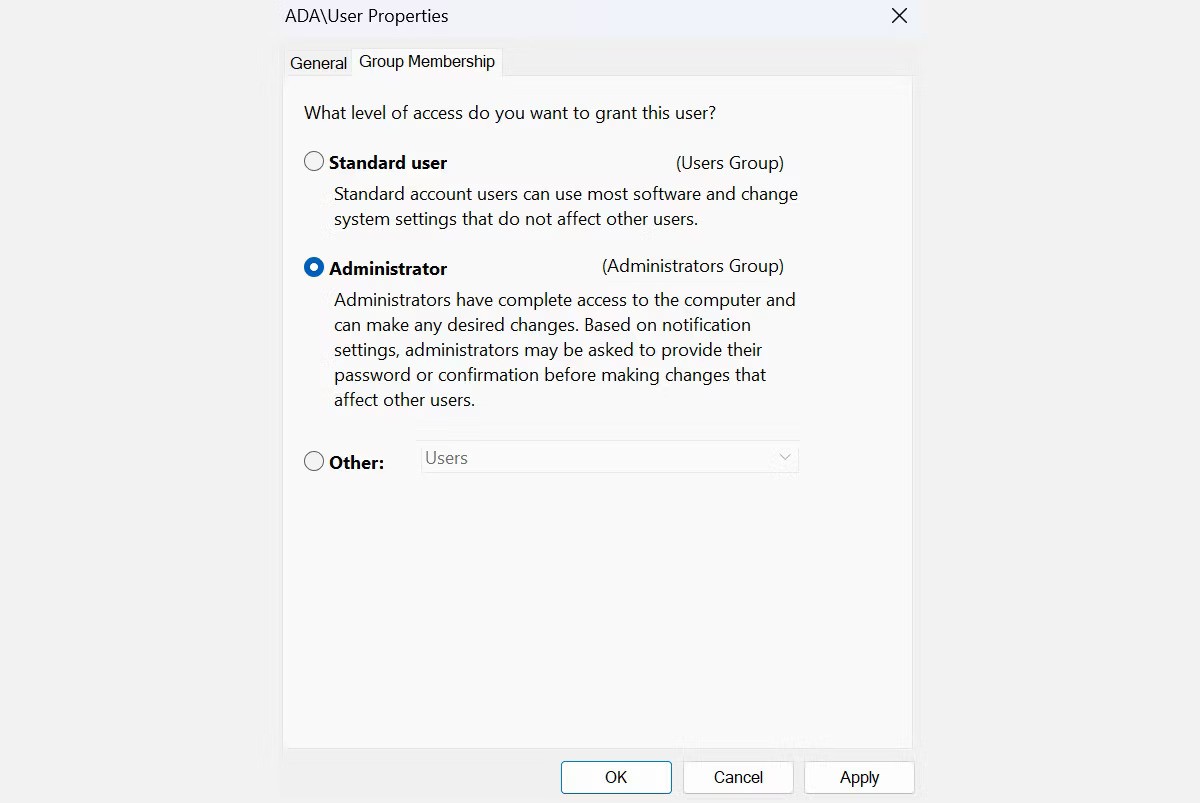
Teraz uruchom ponownie komputer i sprawdź, czy to rozwiąże problem. Jeśli nie, przejdź do następnego kroku.
Uszkodzone pliki również mogą być przyczyną błędu „Odmowa dostępu”. Na szczęście system Windows ma wbudowane narzędzia — System File Checker (SFC) i Deployment Image Servicing and Management (DISM) — które mogą skanować i naprawiać te pliki.
Aby uruchomić narzędzie SFC, wykonaj następujące czynności:
sfc /scannowPo zakończeniu skanowania uruchom ponownie komputer. Jeśli nadal widzisz błąd „Dostęp zabroniony”, wypróbuj narzędzie DISM:
DISM /Online /Cleanup-Image /RestoreHealthPo zakończeniu procesu DISM uruchom ponownie system i sprawdź, czy błąd został rozwiązany.
Jeśli chcesz dowiedzieć się więcej, zapoznaj się z poradnikiem Quantrimang.com na temat korzystania z narzędzia SFC w systemie Windows lub z naszym poradnikiem na temat korzystania z polecenia DISM w celu naprawy uszkodzonych plików.
W systemie Windows 11 znajduje się ukryte konto administratora, które ma większe uprawnienia niż zwykłe konto. Możesz włączyć tę funkcję, aby uzyskać dostęp do plików, folderów i ścieżek, do których dostęp mają zwykli użytkownicy. Jest to szczególnie przydatne, jeśli nie możesz zmienić konta użytkownika ze standardowego na konto administratora.
1. Otwórz wyszukiwanie systemu Windows, naciskając klawisze Win + S.
2. Następnie wpisz CMD , kliknij prawym przyciskiem myszy Wiersz polecenia i wybierz Uruchom jako administrator .
3. W wierszu poleceń uruchom następujące polecenie: net user administrator /active: yes . Spowoduje to odblokowanie konta administratora.
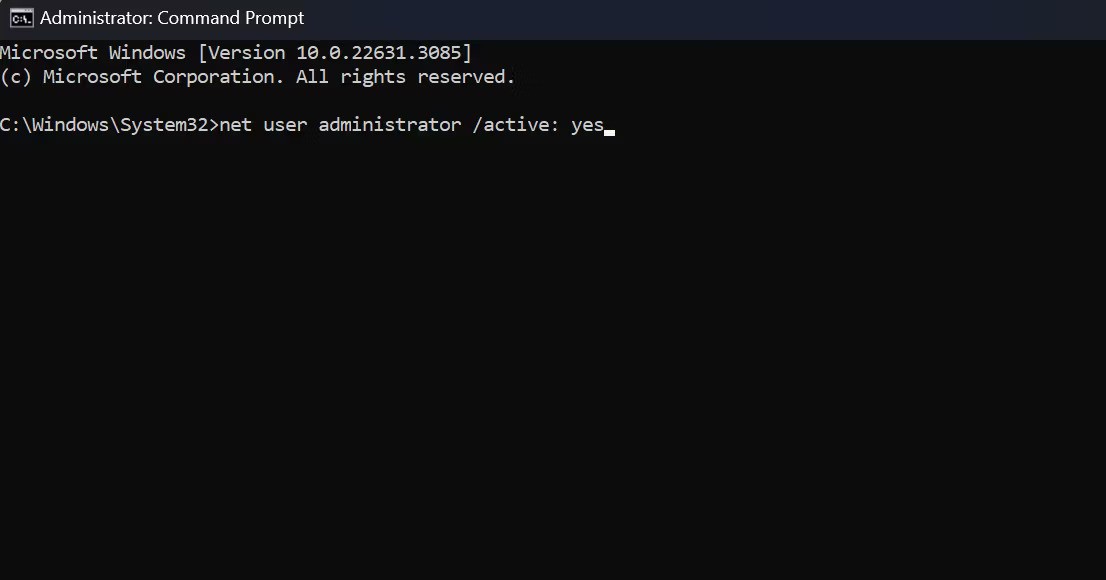
4. Wyloguj się z bieżącego konta i przełącz się na nowo aktywowane konto administratora. Korzystając z tego konta nie będziesz mieć żadnych problemów z dostępem, ponieważ ma ono więcej uprawnień niż zwykłe konto administratora.
5. Po zakończeniu korzystania z konta administratora wyloguj się i zaloguj ponownie na swoje konto główne. Powtórz kroki 1 i 2, a następnie uruchom to polecenie: net user administrator /active: no . Spowoduje to wyłączenie konta administratora.
Uwaga : Ponowne przejście na konto główne spowoduje ponowne pojawienie się błędu. Jeśli potrzebujesz stałego dostępu do plików, użyj ukrytego konta administratora, aby wprowadzić niezbędne zmiany w systemie i rozwiązać problemy związane z własnością lub dostępem. Możesz również rozważyć skopiowanie tych elementów do innej lokalizacji, do której masz dostęp ze swojego zwykłego konta.
Jak wspomniano wcześniej, błąd „Odmowa dostępu” czasami wynika z problemów z własnością. Jeśli to jest przyczyną błędu, posiadanie pliku może natychmiast zapewnić Ci potrzebny dostęp:
1. Znajdź folder lub plik, do którego chcesz uzyskać dostęp i kliknij go prawym przyciskiem myszy. Kliknij Właściwości w menu.
2. Przejdź do zakładki Bezpieczeństwo i kliknij przycisk Zaawansowane .
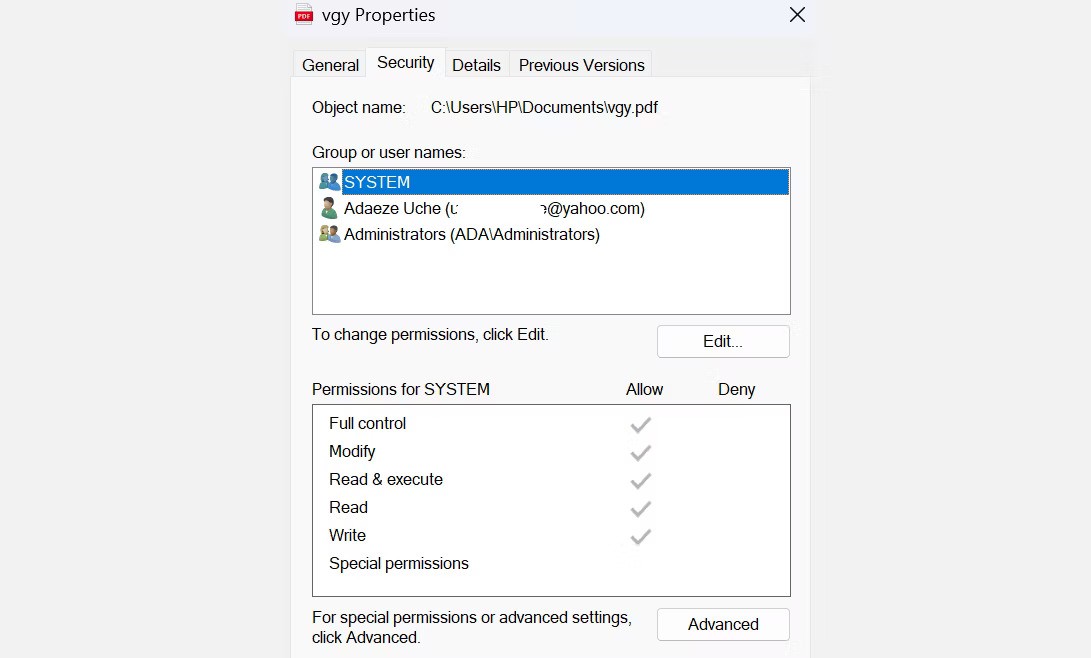
3. Następnie znajdź sekcję Właściciel u góry okna i kliknij Zmień . Spowoduje to otwarcie nowego okna dialogowego.

4. W oknie Wybierz użytkownika lub grupę wpisz swoją nazwę użytkownika lub Administratorzy w polu Wprowadź nazwę obiektu .

5. Następnie kliknij przycisk Sprawdź nazwy i OK, aby zapisać zmiany.
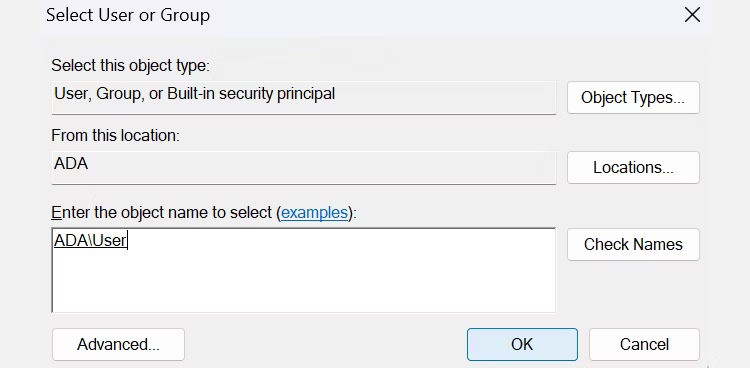
6. Następnie kliknij Zastosuj .
7. Zostanie wyświetlony monit Zabezpieczenia systemu Windows. Kliknij OK .
8. W głównym interfejsie kliknij OK , aby zapisać zmiany.
Oprócz wykonania tej czynności ręcznie, możesz również przejąć plik na własność korzystając z wiersza poleceń. Jeśli chcesz wpisać polecenie, wykonaj poniższe kroki:
takeown /f "path_to_folder"/r /d yicacls "path_to_folder"/grant administrators:F /tMusisz zastąpić część „ścieżka_do_folderu” ścieżką do niedostępnego pliku lub folderu. Oto jak możesz uzyskać ścieżkę:
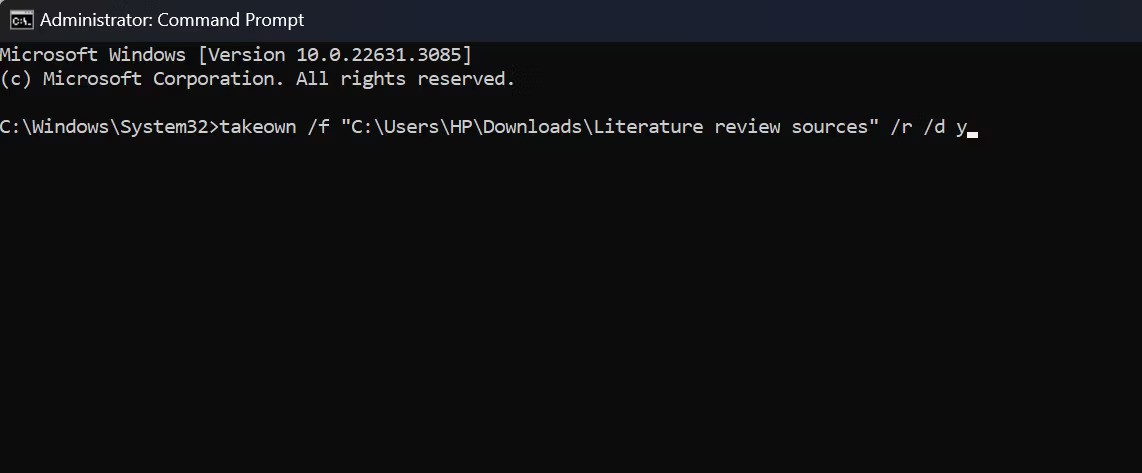
Po wykonaniu powyższych kroków uruchom ponownie komputer, aby sprawdzić, czy problem został rozwiązany. Zazwyczaj jednak po uruchomieniu tych poleceń będziesz mógł odzyskać dostęp do plików i folderów.
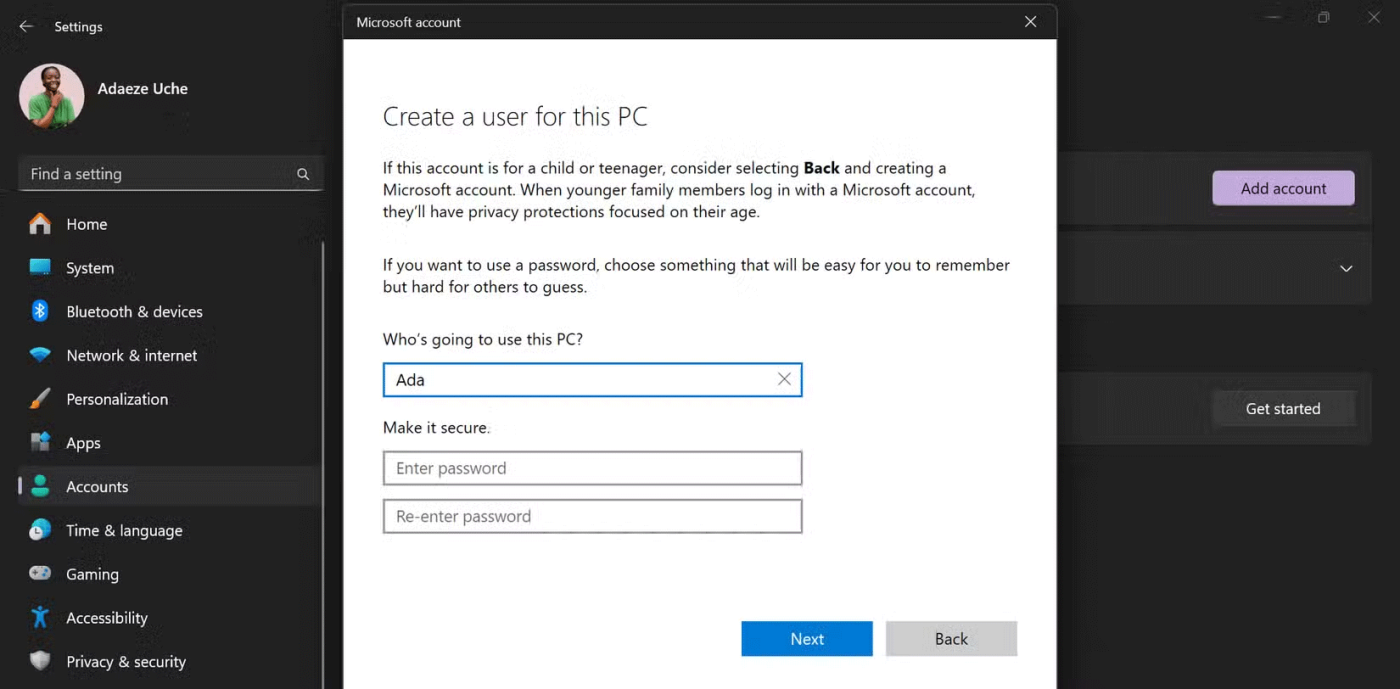
Jeśli żadne inne rozwiązanie nie pomoże, problem może leżeć po stronie Twojego konta użytkownika. Utworzenie nowego konta użytkownika może pomóc rozwiązać problemy z dostępem.
Po utworzeniu konta wyloguj się z bieżącego profilu i zaloguj się na nowym profilu. Spróbuj uzyskać dostęp do plików lub folderów, które powodują problem. Jeśli problem został rozwiązany, rozważ przeniesienie danych na nowe konto i używanie go jako konta głównego.
Jeśli problem nie ustąpi, rozważ wyłączenie oprogramowania antywirusowego innej firmy.
Oprogramowanie antywirusowe jest niezbędne do ochrony systemu przed zagrożeniami i złośliwym oprogramowaniem. Może jednak powodować błędy, takie jak odmowa dostępu i nieprawidłowe ostrzeżenia. Na przykład wielu użytkowników zgłosiło, że podczas próby zainstalowania niektórych aplikacji pojawia się błąd „Odmowa dostępu”, a główną przyczyną jest program zabezpieczający.
Aby sprawdzić, czy dotyczy to również Ciebie, wyłącz tymczasowo program antywirusowy innej firmy i spróbuj uzyskać dostęp do pliku lub zainstalować program. Jeśli błąd nie pojawi się, przyczyną jest prawdopodobnie oprogramowanie antywirusowe i należy rozważyć użycie innego programu w celu ochrony komputera. W przeciwnym wypadku należy skorzystać z wbudowanego programu zabezpieczającego w systemie Windows 11: Microsoft Defender.
Rozwiązanie błędu „Odmowa dostępu” jest bardzo proste i nie wymaga wykonywania wielu czynności technicznych. Możesz odzyskać kontrolę nad swoimi plikami i systemem, stosując kilka kluczowych strategii. Upewnij się, że Twoje konto użytkownika ma odpowiednie uprawnienia i jeśli to konieczne, podnieś swoje uprawnienia do poziomu administratora.
Powodzenia!
Więcej artykułów znajdziesz poniżej:
W tym artykule pokażemy Ci, jak odzyskać dostęp do dysku twardego w przypadku awarii. Sprawdźmy!
Na pierwszy rzut oka AirPodsy wyglądają jak każde inne prawdziwie bezprzewodowe słuchawki douszne. Ale wszystko się zmieniło, gdy odkryto kilka mało znanych funkcji.
Firma Apple wprowadziła system iOS 26 — dużą aktualizację z zupełnie nową obudową ze szkła matowego, inteligentniejszym interfejsem i udoskonaleniami znanych aplikacji.
Studenci potrzebują konkretnego typu laptopa do nauki. Powinien być nie tylko wystarczająco wydajny, aby dobrze sprawdzać się na wybranym kierunku, ale także kompaktowy i lekki, aby można go było nosić przy sobie przez cały dzień.
Dodanie drukarki do systemu Windows 10 jest proste, choć proces ten w przypadku urządzeń przewodowych będzie się różnić od procesu w przypadku urządzeń bezprzewodowych.
Jak wiadomo, pamięć RAM to bardzo ważny element sprzętowy komputera, który przetwarza dane i jest czynnikiem decydującym o szybkości laptopa lub komputera stacjonarnego. W poniższym artykule WebTech360 przedstawi Ci kilka sposobów sprawdzania błędów pamięci RAM za pomocą oprogramowania w systemie Windows.
Telewizory Smart TV naprawdę podbiły świat. Dzięki tak wielu świetnym funkcjom i możliwościom połączenia z Internetem technologia zmieniła sposób, w jaki oglądamy telewizję.
Lodówki to powszechnie stosowane urządzenia gospodarstwa domowego. Lodówki zazwyczaj mają dwie komory: komora chłodna jest pojemna i posiada światło, które włącza się automatycznie po każdym otwarciu lodówki, natomiast komora zamrażarki jest wąska i nie posiada światła.
Na działanie sieci Wi-Fi wpływa wiele czynników poza routerami, przepustowością i zakłóceniami. Istnieje jednak kilka sprytnych sposobów na usprawnienie działania sieci.
Jeśli chcesz powrócić do stabilnej wersji iOS 16 na swoim telefonie, poniżej znajdziesz podstawowy przewodnik, jak odinstalować iOS 17 i obniżyć wersję iOS 17 do 16.
Jogurt jest wspaniałym produktem spożywczym. Czy warto jeść jogurt codziennie? Jak zmieni się Twoje ciało, gdy będziesz jeść jogurt codziennie? Przekonajmy się razem!
W tym artykule omówiono najbardziej odżywcze rodzaje ryżu i dowiesz się, jak zmaksymalizować korzyści zdrowotne, jakie daje wybrany przez Ciebie rodzaj ryżu.
Ustalenie harmonogramu snu i rutyny związanej z kładzeniem się spać, zmiana budzika i dostosowanie diety to niektóre z działań, które mogą pomóc Ci lepiej spać i budzić się rano o odpowiedniej porze.
Proszę o wynajem! Landlord Sim to mobilna gra symulacyjna dostępna na systemy iOS i Android. Wcielisz się w rolę właściciela kompleksu apartamentowego i wynajmiesz mieszkania, a Twoim celem jest odnowienie wnętrz apartamentów i przygotowanie ich na przyjęcie najemców.
Zdobądź kod do gry Bathroom Tower Defense Roblox i wymień go na atrakcyjne nagrody. Pomogą ci ulepszyć lub odblokować wieże zadające większe obrażenia.













